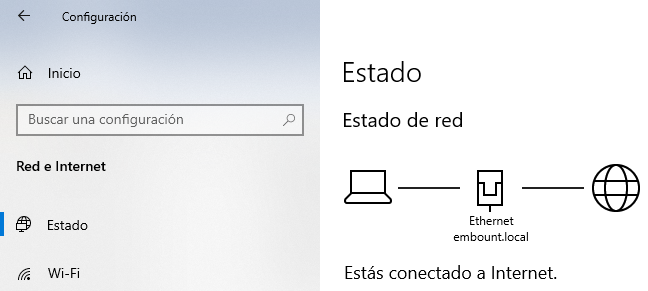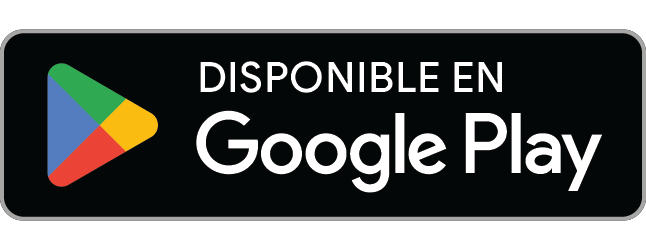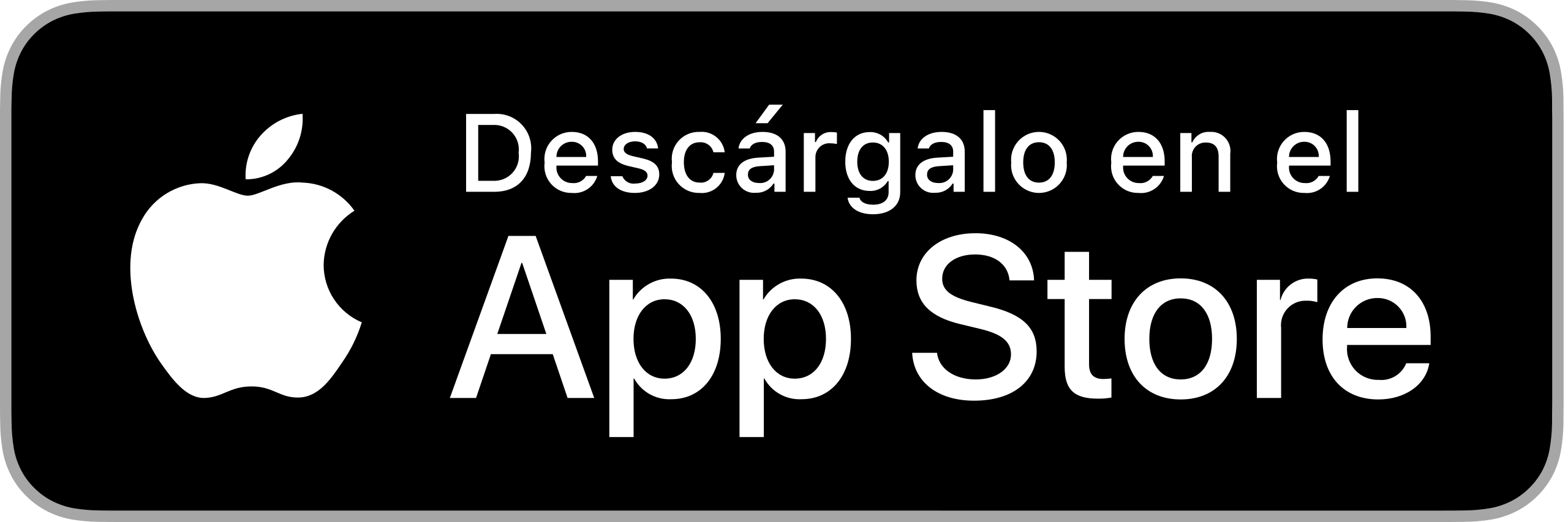Hoy en día, no se concibe un ordenador sin Internet y, es que, hay multitud de opciones para acceder a él. Por ejemplo, es complicado ver a una persona utilizar su ordenador sin conexión a Internet. Hay multitud de opciones para acceder a Internet, a través de cable o bien a la WIFI de casa, cualquier WIFI pública o incluso utilizando los datos móviles del teléfono.
Pese a tener tantas facilidades de obtener una buena conexión a Internet, en muchas ocasiones nos podemos encontrar con ciertos problemas que nos impidan conectarnos. En este artículo vamos a detallar algunas soluciones que puedes utilizar cuando tu ordenador no se conecta a Internet.
Qué debemos comprobar si el PC no se conecta a Internet
Antes de nada, tenemos que comprobar si tenemos una conexión WIFI activa en el ordenador. Para ello, es suficiente con abrir el Centro de Actividades y comprobar que la pestaña donde se encuentra la opción WIFI está activada. También, es importante, comprobar que el Modo avión está desactivado. Todo ello lo podemos hacer desde el propio Centro de Actividades.
Si no podemos conectarnos a una web, siempre tenemos que intentar visitar otros sitios web, ya que, puede ser que el fallo se encuentre en esa página web concreta. Si continuamos sin poder acceder a ninguna página ni conectarnos a la red, podemos probar a conectarnos desde otro dispositivo diferente.
Otra de las opciones, sería reiniciar el router para crear una nueva conexión con nuestro proveedor. Para ello, tenemos que desconectar el cable de corriente que alimenta el router, esperar unos segundos, y volverlo a conectar. Si el router cuenta con una batería externa que le aporta corriente, debemos quitarla o desenchufarla también.
Si después de hacer todo esto, seguimos con problemas en nuestra conexión a Internet, podemos probar a reiniciar el equipo. Si el problema persiste, entonces debemos asegurarnos que no haya ningún problema con nuestro proveedor de Internet o con el router.
Comprobar la configuración de WiFi
El sistema operativo de Microsoft utiliza el perfil de WiFi para guardar la configuración necesaria para conectarse a una red de conexión inalámbrica. Esta configuración, incluye el tipo de seguridad de la red, la contraseña, nombre de la red, etc. Por lo tanto, si no podemos conectarnos a una WiFi desde el ordenador que antes si podíamos conectarnos, es posible que la configuración haya cambiado o que el perfil esté dañado.
En este caso, para intentar solucionar el problema lo que tenemos que hacer es eliminar dicha conexión de red y crear una nueva conexión. Tras eliminar la conexión, se borrará también el perfil de esa red de nuestro equipo. Para ello:
Seleccionamos el icono Red Wi-Fi del lado derecho de la barra de tareas y, a continuación, pulsamos en Configuración de Red e Internet > Seleccionamos Wi-Fi > Entramos en Administrar redes conocidas > Seleccionamos la red que quieres olvidar y pulsamos en Dejar de recordar.
Finalmente, seleccionamos el icono WiFi en la barra de tareas e intentamos volver a conectarnos a la red para renovar la propia conexión de la misma.
Herramientas para solucionar el problema
El propio sistema operativo que utiliza Microsoft, ofrece un solucionador de problemas de red que podemos utilizar desde la página de Configuración de Windows 10. Para ello, debemos ir a Configuración > Actualización y seguridad > Solucionar problemas o bien escribir Identificar y reparar problemas de red en la caja de búsqueda de la barra de tareas de Windows 10.


Actualizar el driver de red
Un driver o controlador de nuestra tarjeta de red puede ser la causa de que nuestro ordenador no se conecte a Internet. Por lo tanto, es recomendable abrir el Administrador de dispositivos e ir a Adaptadores de red para buscar el nombre de nuestra tarjeta. Hacemos clic con el botón derecho del ratón y seleccionamos la opción Actualizar controlador > Buscar software de controlador actualizado automáticamente. Es recomendable, que después de completar este proceso se reinicie el equipo. Posteriormente, ya podemos comprobar si el problema de que nuestro ordenador no se conecte a Internet se ha solucionado.
Si pese a actualizar el controlador de red no se soluciona nuestros problemas de conexión a Internet en Windows 10, también podemos probar a desinstalar el controlador y volver a instalarlo. Para ello, debemos ir a la plataforma web del fabricante y descargar el último driver disponible para nuestra tarjeta de red.
Desactivar temporalmente los firewall y antivirus
De vez en cuando los firewalls pueden suponer un problema a la hora de intentar conectarnos a Internet desde el ordenador. Para comprobar si dicho elemento puede ser el problema, basta con desactivar el firewall de nuestro equipo y probar si podemos navegar por Internet. Si con el firewall desactivado el PC se conecta a Internet, entonces debemos contactar con el desarrollador del firewall o visitar su página web para comprobar si hay alguna actualización disponible e instalarla en el equipo.
Es posible que nos ocurra exactamente lo mismo con los antivirus. Por lo tanto, para comprobar si es alguno de estos programas los que están provocando que nuestro ordenador no se pueda conectar a Internet, simplemente tenemos que probar a desactivar y comprobar si podemos acceder a la red o no. En caso afirmativo, debemos comprobar si existen actualizaciones disponibles y descargarlas.
Usar el restablecimiento de red
Existe la posibilidad de que los problemas que nos impiden obtener una buena conexión a Internet desde nuestro PC se hayan producido a raíz de una actualización antigua de Windows a Windows 10. En este caso, si ya hemos probado todas las alternativas anteriores pero nuestro PC no se puede conectar a Internet, como último paso podemos considerar la opción de usar el restablecimiento de red.
Para ello, es muy importante saber que nuestro equipo debe ejecutar Windows 10 versión 1607 o posterior. Si es así, entonces desde el menú Inicio vamos a la página de configuración > Red e Internet > Estado > Restablecimiento de red. Dentro de esta opción seleccionamos la de Restablecer ahora y confirmamos. Esperamos a que el proceso se realice y se reinicie el equipo.